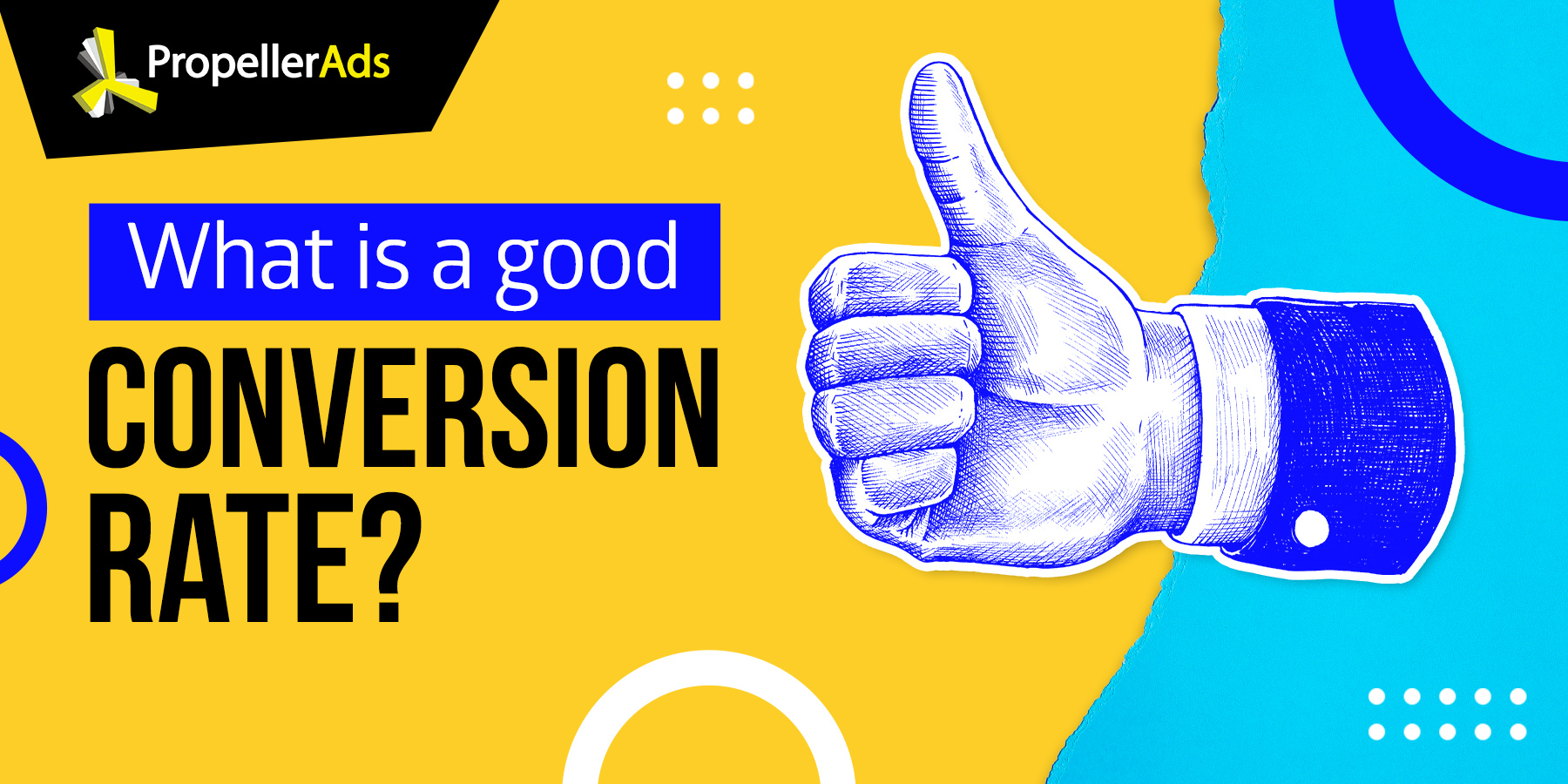Introducción a Google Tag Manager (GTM) para el Seguimiento de Conversiones en PropellerAds
This post is also available in:
EN
PT
¿Sabías que puedes utilizar Google Tag Manager (GTM) como herramienta alternativa de seguimiento de conversiones para los usuarios de PropellerAds? Pues bien, ¡hoy hablamos de este enfoque!
El seguimiento de las conversiones es algo que nunca debes ignorar, si quieres dar sentido al rendimiento de tu campaña y ver cómo optimizar las cosas eficazmente. En este sentido, GTM funciona muy bien para los anunciantes directos, que no tienen demasiada experiencia con los rastreadores.
Explicamos todo el proceso en detalle, pero te damos un código que te ayudará a configurarlo todo en un santiamén, aunque tendrás que configurar los activadores GTM correctamente por tu parte para conseguir que las conversiones se disparen en los eventos deseados. Ten en cuenta que esto puede ser un poco complicado para los principiantes.
Además, ten en cuenta que el script necesita cierto tiempo para cargarse, por lo que lo ideal es que la página sea estática.
Descargo de responsabilidad: El código que aparece a continuación ha sido escrito por uno de nuestros socios y se ha probado con éxito con varios anunciantes. Sin embargo, no proporcionamos soporte ni asistencia para este código, ya que no nos pertenece.
Además, no podemos garantizar la precisión del seguimiento para todos los anunciantes, ya que cada caso es único. Pregunta a tu responsable personal si tienes problemas con el código.
¿Listo? ¡Vamos a sumergirnos!
¿Qué es Google Tag Manager?
Entonces, ¿qué es exactamente Google Tag Manager?
En pocas palabras, es una herramienta gratuita de Google que te ayuda a gestionar y desplegar varias etiquetas de marketing (pequeños fragmentos de código) en tu sitio web o aplicación sin necesidad de sumergirte cada vez en el código.
Esto significa que puedes hacer un seguimiento de las conversiones, recopilar datos analíticos y mucho más, todo ello sin ponerte demasiado técnico.
¿Qué es una Etiqueta?
¿Y qué es una Etiqueta?
En GTM, una etiqueta es un fragmento de código que se añade a tu sitio para recopilar datos. Piensa en ello como una forma de hacer un seguimiento de lo que ocurre en tu sitio, como páginas vistas, clics o envíos de formularios.
Ventajas de Utilizar GTM
¿Por qué deberías plantearte utilizar GTM? Aquí hay algunas buenas razones:
- Rápido y Fácil
Puedes añadir y actualizar etiquetas tú mismo, sin necesidad de llamar a los desarrolladores cada vez que necesites un cambio. Esto ahorra tiempo y hace que todo vaya sobre ruedas. - A prueba de errores
GTM incorpora funciones para comprobar que tus etiquetas funcionan correctamente antes de ponerlas en marcha. De este modo, podrás detectar cualquier error a tiempo. - Agencias amigas
Las agencias pueden añadir etiquetas mientras los clientes revisan y aprueban los cambios. Es una forma estupenda de mantener a todo el mundo en la misma página. - Control de Versiones
Puedes gestionar y cambiar fácilmente entre distintas versiones de tus etiquetas. Si algo va mal, puedes volver rápidamente a una versión anterior. - Seguimiento de Eventos
GTM te permite rastrear eventos específicos, como clics en botones o envíos de formularios, sin necesidad de codificarlos manualmente. Esto simplifica la recopilación de datos detallados sobre cómo interactúan los usuarios con tu sitio. - Disparo flexible de etiquetas
Puedes establecer reglas sobre cuándo deben dispararse las etiquetas, dándote el control sobre qué datos se recogen y cuándo. - Compatible con móviles
GTM es compatible con el seguimiento en sitios web y aplicaciones móviles, lo que garantiza la captura de datos en todos los dispositivos.
¿A Quién le Puede Resultar Útil GTM?
Prácticamente cualquier socio de PropellerAds que desee simplificar su proceso de seguimiento puede beneficiarse del uso de GTM.
Si eres anunciante y quieres conocer mejor el comportamiento de los usuarios y optimizar tus campañas, GTM es para ti. Es especialmente útil si ya estás familiarizado con las herramientas de Google.
Aquí tienes una visión más detallada de quién puede encontrar GTM especialmente útil:
- Anunciantes y vendedores
Si realizas varias campañas y necesitas hacer un seguimiento de las distintas interacciones de los usuarios, GTM puede hacerte la vida mucho más fácil. Te ayuda a ver lo que funciona y lo que puedes mejorar sin tener que escarbar en el código cada vez. - Pequeños Empresarios
Puede que no dispongas de un equipo técnico especializado, pero con GTM puedes gestionar tus necesidades de seguimiento de forma eficaz. Es fácil de usar y no requiere conocimientos técnicos profundos. - Agencias
Si gestionas varios clientes, GTM te permite añadir y actualizar etiquetas rápidamente, manteniendo a tus clientes informados y garantizando la transparencia. - Desarrolladores
Aunque GTM está diseñado para minimizar la necesidad de codificación constante, los desarrolladores pueden seguir beneficiándose de sus funciones avanzadas, que facilitan la implementación y el seguimiento de pruebas sin alterar la base de código principal.
Guía de Instalación de GTM
¿Estás listo para empezar a utilizar Google Tag Manager? Aquí tienes una guía sencilla para ayudarte a configurarlo:
- Crea una Cuenta GTM:
- Ve al sitio web de Google Tag Manager.
- Haz clic en «Empezar gratis» e inicia sesión con tu cuenta de Google.
- Crea una cuenta nueva introduciendo tu nombre de cuenta y configurando un contenedor (que puede ser tu sitio web o app).
- Instala GTM en Tu Sitio Web:
- Una vez creado tu contenedor, GTM te proporcionará dos fragmentos de código.
- Copia y pega el primer fragmento de código lo más arriba posible en de la página.
- Pega el segundo fragmento de código inmediatamente después de la etiqueta de apertura .
- Guarda los cambios y publica tu contenedor.}
- Verifica la Instalación:
- Utiliza el modo de vista previa de GTM para asegurarte de que el código funciona correctamente.
- En GTM, haz clic en «Vista previa», introduce la URL de tu sitio web y, a continuación, haz clic en «Conectar».
- Tu sitio web se abrirá en una nueva pestaña con un panel de depuración en la parte inferior que muestra qué etiquetas se están disparando.
Guía Paso a Paso para Configurar Etiquetas HTML Personalizadas
Ten en cuenta que el código que aparece a continuación ha sido escrito específicamente para los usuarios de PropellerAds y sólo funciona para ellos.
Ahora que ya tienes GTM instalado, vamos a configurar algunas etiquetas HTML personalizadas. Estas etiquetas te ayudarán a realizar un seguimiento de eventos y conversiones específicos en tus campañas de PropellerAds.
Crea una Nueva Etiqueta HTML Personalizada:
- En tu panel de control GTM, haz clic en «Etiquetas» y luego en «Nuevo».
- Pon a tu etiqueta un nombre como «Identificación de Visitante de Propeller».
- Haz clic en «Configuración de Etiquetas» y selecciona «HTML Personalizado».
Añade el Guión
Copia y pega el siguiente guión en el campo HTML:
<script>
var value = new URL(location.href).searchParams.get("utm_prid");
if (value) {
var date = new Date();
date.setTime(date.getTime() + (30*24*60*60*1000));
document.cookie = "prop_visitor_id=" + (value || "") + "; expires=" + date.toUTCString() + "; path=/";
}
</script>Configura el Activador
- Haz clic en «Activar» y elige «Todas las Páginas».
- Guarda la etiqueta y publica tus cambios.
Este guión recupera el parámetro «utm_prid» de la URL y lo almacena en una cookie llamada «prop_visitor_id» con una caducidad de 30 días.
Etiqueta HTML Personalizada para el Evento de Registro
- Crea Otra Etiqueta HTML Personalizada:
- Nombra esta etiqueta con algo como «Evento de Registro».
- Selecciona «HTML Personalizado» en la configuración de etiquetas.
- Añade el Guión:
Utiliza este guión para recuperar el ID de visitante de la cookie y enviarlo de vuelta a PropellerAds:
<script>
var visitorId = ('; ' + document.cookie).split('; prop_visitor_id=').pop().split(';')[0];
if (visitorId) {
var xhr = new XMLHttpRequest();
xhr.open('GET', 'https://ad.propellerads.com/conversion.php?aid=xxxxxxx&pid=&tid=132572&visitor_id=' + encodeURIComponent(visitorId), true);
xhr.send();
}
</script>Tenlo en cuenta: La dirección ‘https://ad.propellerads.com/conversion.php?aid=xxxxxxxpid=tid=132572visitor_id=’es una URL de S2S Postback que se puede recuperar desde la sección de Seguimiento de tu cuenta.
- Establece el Activador:
- Elige el desencadenante apropiado para el evento de registro (por ejemplo, envío de formulario o clic de botón).
- Guarda y publica tu etiqueta.
Etiqueta HTML Personalizada para el Evento del Primer Depósito
- Crea una Tercera Etiqueta HTML Personalizada:
- Nombra esta etiqueta «Evento de Primer Depósito».
- Selecciona «HTML Personalizado» en la configuración de etiquetas.
- Añade el Guión:
Utiliza este guión para seguir el evento del primer ingreso:
<script>
var visitorId = ('; ' + document.cookie).split('; prop_visitor_id=').pop().split(';')[0];
if (visitorId) {
var xhr = new XMLHttpRequest();
xhr.open('GET', 'https://ad.propellerads.com/conversion.php?aid=xxxxxxx&pid=&tid=132572&goal=2&visitor_id=' + encodeURIComponent(visitorId), true);
xhr.send();
}
</script>Tenlo en cuenta: La dirección’https://ad.propellerads.com/conversion.php?aid=xxxxxxxpid=tid=132572visitor_id=’es una URL de S2S Postback que se puede recuperar desde la sección de Seguimiento de tu cuenta.
- Establece el Activador:
- Elige el activador apropiado para el evento del primer depósito.
- Guarda y publica tu etiqueta.
Formato de la URL de Destino
Asegúrate de que la URL de destino de tu campaña incluye el parámetro «utm_prid » de la siguiente manera: https://site.domain/?utm_prid=${SUBID}
Tenlo en cuenta: el dominio anterior debe ser idéntico al dominio del evento final.
Prueba
Después de configurarlo todo, es crucial probar tu implementación. Comparte tu URL de destino, y se generará un enlace de prueba para verificar que todo funciona como se espera.
Reunirlo Todo
El seguimiento y la optimización de tus campañas de PropellerAds te resultarán mucho más sencillos una vez que hayas configurado todo en Google Tag Manager.
Y sí, si GTM y todos esos códigos te parecen demasiado complicados, confía en PropellerAds inner S2S Tracker. Video guía para ti:
Tanto si eres nuevo en el seguimiento como si buscas una solución más eficaz, confía en las herramientas que necesitas para comprender el comportamiento de los usuarios y mejorar tus esfuerzos de marketing. ¡Feliz seguimiento!
¿Quieres hablar del seguimiento con otros afiliados? ¡Únete a nuestro chat de Telegram y ponte cómodo!